Cómo cancelar tu suscripción a Disney+

No hay duda de que Disney+ tiene uno de los mejores tesoros de películas y series de televisión legendarias, así como nuevas y populares de todos los servicios de transmisión . Pero, ¿qué sucede cuando recorre todo el Universo Cinematográfico de Marvel , ha estado en esa galaxia muy, muy lejana varias veces y ha devorado todas las películas de Pixar, las 34 temporadas de Los Simpson y todo lo que Disney+ tiene para ofrecer ? Ahora has decidido que has terminado. O tal vez simplemente quieras ahorrar un poco de dinero por un tiempo.
Cualesquiera que sean sus motivos, si llega el momento de eliminar su cuenta de Disney+, el proceso es relativamente sencillo. En realidad, lo único que hará que los pasos sean diferentes para cada usuario es qué dispositivos utilizó para crear una cuenta de Disney+ en primer lugar.
Hemos elaborado esta guía para enseñarle cómo cancelar su suscripción a Disney+, así como toda su cuenta de Disney. He aquí cómo.

Cómo cancelar Disney+ en tu computadora
Utilice estas instrucciones si se registró usando una PC en lugar de un dispositivo iOS o Android.
Paso 1: inicia sesión en tu cuenta de Disney+ en el sitio web de Disney+ .
Paso 2: Elige o coloca el cursor sobre el ícono de Perfil en la esquina superior derecha.
Paso 3: elija Cuenta en el menú desplegable.
Paso 4: En Suscripción , seleccione la suscripción que desea cancelar.
Paso 5: elija el enlace Cancelar suscripción .
Paso 6: Ingrese un motivo para cancelar. Luego, seleccione Continuar para cancelar.
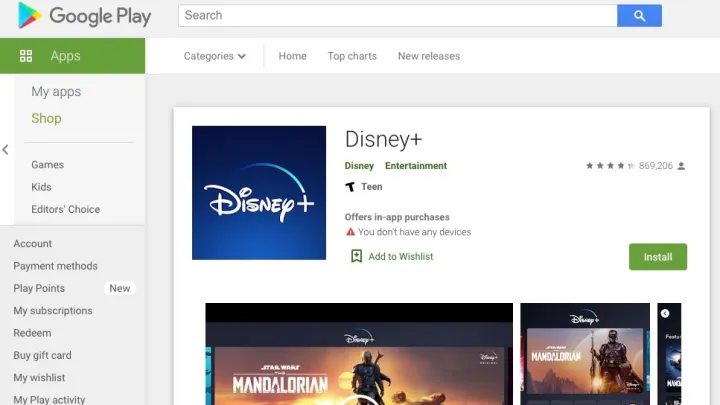
Cómo cancelar a través de Google Play
Sigue estas instrucciones si te registraste usando la aplicación Disney+ para Android.
Paso 1: abre la tienda Google Play.
Paso 2: seleccione el ícono de menú de tres líneas en la esquina superior izquierda.
Paso 3: elige Suscripciones . Luego, elige Disney+ .
Paso 4: seleccione Cancelar suscripción .

Cómo cancelar a través de iOS o iPadOS
Sigue estas instrucciones si te registraste usando la aplicación Disney+ para dispositivos de la marca Apple.
Paso 1: abre la aplicación Configuración en tu dispositivo iOS. Luego, seleccione su Nombre/ID de Apple .
Paso 2: elige Suscripciones .
Paso 3: selecciona Disney+ . Luego, elige Cancelar suscripción .
Después de cancelar Disney+
Podrás acceder a Disney+ hasta que finalice tu período de suscripción actual.
¿Busca un reembolso a su tarjeta de crédito? Desafortunadamente, Disney+ no los ofrece para servicios de facturación utilizados parcialmente, pero al menos no verás una tarifa de cancelación.
Incluso después de la cancelación, su cuenta general de Disney (que el sitio crea cuando se registra en Disney+ y se utiliza en todos los sitios web de Disney) seguirá activa. No hay ningún problema con que esta cuenta aún exista, aunque aún recibirás correos electrónicos promocionales. Si desea cancelar su cuenta de Disney por completo, haga lo siguiente:
Paso 1: vaya a la página de Controles de privacidad de Disney .
Paso 2: inicie sesión utilizando el enlace en Administrar su cuenta de registro .
Paso 3: Esta página le permitirá cambiar sus preferencias de notificación, como qué correos electrónicos recibe y con qué frecuencia los recibe. O puedes cancelar completamente tu cuenta de Disney.
Tenga en cuenta que eliminar su cuenta de Disney no cancelará automáticamente su suscripción a Disney+, pero le hará imposible iniciar sesión en Disney+.
Entonces, si estás intentando cerrar toda tu cuenta de Disney, finaliza tu suscripción a Disney+ antes de cancelar tu cuenta personal de Disney. De lo contrario, tendrás que llamar al departamento de atención al cliente de Disney para solucionar el problema.
Ahora es el momento de ver qué programas de televisión ofrece Netflix actualmente .
